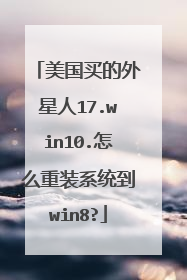求教外星人安装双系统
外星人电脑可以把双系统装在两个硬盘。 双系统就是在计算机上安装两个操作系统。双系统在安装的时候,两个系统是分别装在不同的分区内,后安装的系统不会覆盖前一个系统。而且每个单独的系统都有自己的分区格式,不会造成冲突。安装了双系统后,在启动的时候,有一个多重启动的选择菜单,可以选择进入哪个操作系统。当前状态下,只有一个系统是在运行的,不能随意的切换。如果想要进入另外一个,就要重新启动,重新选择 两块以上硬盘可以组R0或者R5整列 构建成一个虚拟硬盘 然后做启动引导
现在的双系统安装有很多,U盘安装,硬盘安装等等,硬盘安装方法: 首先在硬盘里准备好win7系统镜像。1.点击win7系统镜像 2.点击setup 3.选择不获取最新安装更新(如果选安装更新,安装时间会非常的长) 4.我接受许可条款前打勾后点下一步 5.选择自定义 6.选择win8系统盘以外的分区后点下一步 7.开始安装,需要30分钟左右 8.自动重启多次,最后的界面就是这样,选择操作系统进入即可
现在的双系统安装有很多,U盘安装,硬盘安装等等,硬盘安装方法: 首先在硬盘里准备好win7系统镜像。1.点击win7系统镜像 2.点击setup 3.选择不获取最新安装更新(如果选安装更新,安装时间会非常的长) 4.我接受许可条款前打勾后点下一步 5.选择自定义 6.选择win8系统盘以外的分区后点下一步 7.开始安装,需要30分钟左右 8.自动重启多次,最后的界面就是这样,选择操作系统进入即可

外星人WIN8系统怎么重装系统
给你个详细的方法。希望对你有帮助。纯手打。首先,先修改bios设置才可以安装Windows7.开机赶快按下F2进入戴尔笔记本的bios,进入boot选项卡,如图所示:有几个选项是要改动的。Secureboot改成disabled。loadlegacy改成enabled。bootlistoption改成legacy。经过以上修改,按下F10保存退出。即可安装Windows7了。不过要注意,这么修改,硬盘上的数据可能就没有了。所以最好备份好数据。另外戴尔原厂的Windows8出厂镜像最好也提前用16G左右的光盘或闪存盘备份好。以防万一恢复使用。好了。接下来,开始安装Windows7.网上可以下载到原版的Windows7 sp1 64bit 旗舰版的纯净光盘镜像文件。注意千万不要用什么修改版系统!否则后面安装戴尔官方驱动你会出问题的!切记!笔记本不等于台式机!原版系统用起来才稳定。下载好后刻录成盘。放入笔记本光驱。重启戴尔笔记本并快速按下F12,选择从cdrom或者cddrive引导,选择好后回车。然后按下任意键从光盘引导即可进入安装界面。相信经过鼠标点击多次之后你就可以进入磁盘管理安装窗口了。在这里会提示无法安装到这个磁盘。这是因为Windows8的磁盘分区格式为GPT,而Windows7是不认的。所以要改成mbr才可以。方法是按下shift+F10打开命令提示符,敲入diskpart回车。然后键入list disk回车,键入select disk 0回车,再键入clean回车,再键入convert mbr回车,OK,稍等几秒钟,就把分区格式改成了mbr,关闭命令提示符。怎么样?可以安装了。建议可以自己划分分区,格式化即可。格式化好系统分区后即可安装系统了。安装过程中会重启几次。进入配置窗口后自己设置即可。注意产品密钥不用打,并取消自动激活的勾选。接下来就可以进入桌面了。进入Windows7后,先要做的就是打上驱动。可以在另一台电脑上戴尔官网驱动程序下载网站找到对应型号的笔记本的Windows7 64bit驱动。注意不要下载错了,可以在笔记本上安装鲁大师,检测硬件型号在下载驱动。下载下来再安装驱动。驱动有点多,要耐心。OK,到目前为止戴尔笔记本改造windows7就成功了。接下来再自己安装需要的应用程序即可。windows 7可以用windows 7 loader来软激活。祝你使用愉快!
外星人WIN8系统重装系统: 1、制作u启动u盘启动盘(W7系统4G U盘,XP系统2G U盘)下载u启动u盘启动制作工具,安装软件启动,按提示制作好u启动u盘启动盘2、下载一个你要安装的系统,压缩型系统文件解压(ISO型系统文件直接转到U盘)到你制作好的U盘,启动盘就做好了3、用U盘安装系统。插入U盘开机,按DEL或其它键进入BIOS,设置从USB启动-F10-Y-回车。按提示安装系统4、安装完成后,拔出U盘,电脑自动重启,点击:从本地硬盘启动电脑,继续安装 5、安装完成后,重启。开机-进入BIOS-设置电脑从硬盘启动-F10-Y-回车。以后开机就是从硬盘启动了
外星人WIN8系统重装系统: 1、制作u启动u盘启动盘(W7系统4G U盘,XP系统2G U盘)下载u启动u盘启动制作工具,安装软件启动,按提示制作好u启动u盘启动盘2、下载一个你要安装的系统,压缩型系统文件解压(ISO型系统文件直接转到U盘)到你制作好的U盘,启动盘就做好了3、用U盘安装系统。插入U盘开机,按DEL或其它键进入BIOS,设置从USB启动-F10-Y-回车。按提示安装系统4、安装完成后,拔出U盘,电脑自动重启,点击:从本地硬盘启动电脑,继续安装 5、安装完成后,重启。开机-进入BIOS-设置电脑从硬盘启动-F10-Y-回车。以后开机就是从硬盘启动了

外星人系统重装怎样最完美
可以选择易启动u盘启动制作工具来进行系统重装。安装步骤如下: 1、首先将u盘制作易启动u盘启动,重启电脑等待出现开机画面按下启动快捷键,选择u盘启动进入到易启动主菜单,选取“【02】进入win8pe环境安装系统”选项,按下回车键确认2、进入win8PE系统,将会自行弹出安装工具,点击“浏览”进行选择存到u盘中系统镜像文件。3、等待易启动pe装机工具自动加载系统镜像包安装文件,只需选择安装磁盘位置,然后点击“确定”按钮即可。此时在弹出的提示窗口直接点击“确定”按钮。随后安装工具开始工作,请耐心等待几分钟。4、完成后会弹出重启电脑提示,点击“是(Y)”按钮即可。 5 、此时就可以拔除u盘了,重启系统开始进行安装,我们无需进行操作,等待安装完成即可,最终进入系统桌面前还会重启一次
原版的win10最好了
原版的win10最好了

外星人电脑原装win10系统怎么重装win8
1、先解压下载好的win8镜像到非系统盘,如E:win8.1(E盘下新建个win8.1文件夹) <<注意,是把ISO里面的所有文件放到D盘win8.1文件夹下>>2、点击左下“开始”,点击“设置”---更新和恢复---恢复----高级启动---立即重启3、重启自动进入高级启动模式-----选择疑难解答----高级选项----命令提示符4、输入E:win8.1sourcessetup.exe5、重启开始安装,选择语言,接受条款,6、选择“自定义安装”, 7、点击C盘,点击格式化,点击下一步,开始安装。
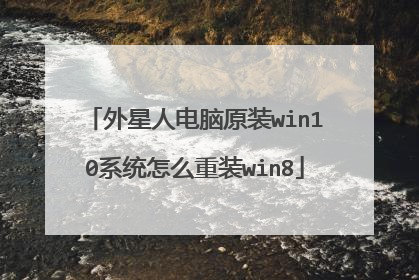
美国买的外星人17.win10.怎么重装系统到win8?
首先要制作一个u盘启动盘,步骤: ①到官网下载大番薯新版本软件 ②容量大于4G并且能够正常使用的u盘一个 具体步骤: 1、双击打开大番薯u盘启动盘制作工具,在左下方窗口选择“智能模式”,然后将准备好的u盘插入电脑的usb接口,大番薯会自动识别u盘,点击“开始制作”旁下拉菜单,选择“u盘分区”栏相关进行制作的模式,如图所示: 2、我们点击“开始制作”后会弹出一个警告窗口:“本操作将会删除所有数据,且不可恢复”,若是u盘有重要资料则需要备份起来,确认备份完成或者没有重要资料可以清除后我们点击“确定”,若是选择无损制作的用户则会弹出“无损制作有风险,无法完全保证u盘数据不丢失”的警告窗口,如图所示: 3、接着开始制作u盘启动盘,整个过程视情况而定,二至五分钟不等,如图所示: 4、u盘启动盘制作完成后,会弹出一个大番薯信息提示窗口:“制作启动u盘成功,要用模拟启动测试u盘启动情况吗?”我们点击“是”测试制作完的u盘启动盘是否可用。 5、若看到u盘启动盘在模拟环境下的正常启动界面,说明u盘启动盘制作成功(注意:模拟启动界面仅供测试使用,请勿进一步操作),最后按组合键“Ctrl+Alt”释放出鼠标,点击右上角的关闭图标退出模拟界面,如图所示: 参考教程:http://www.dafanshu.com/dfsjc/875.html
用PE重新装一遍系统不就行了 可是win10比win8好用那么多 干嘛要重装呀
你需要分区,格式化,然后再装系统。
建议你用360急救盘启动电脑重新分区格式化后,重新安装系统就可以了。
最好不要重装,会出问题的。
用PE重新装一遍系统不就行了 可是win10比win8好用那么多 干嘛要重装呀
你需要分区,格式化,然后再装系统。
建议你用360急救盘启动电脑重新分区格式化后,重新安装系统就可以了。
最好不要重装,会出问题的。